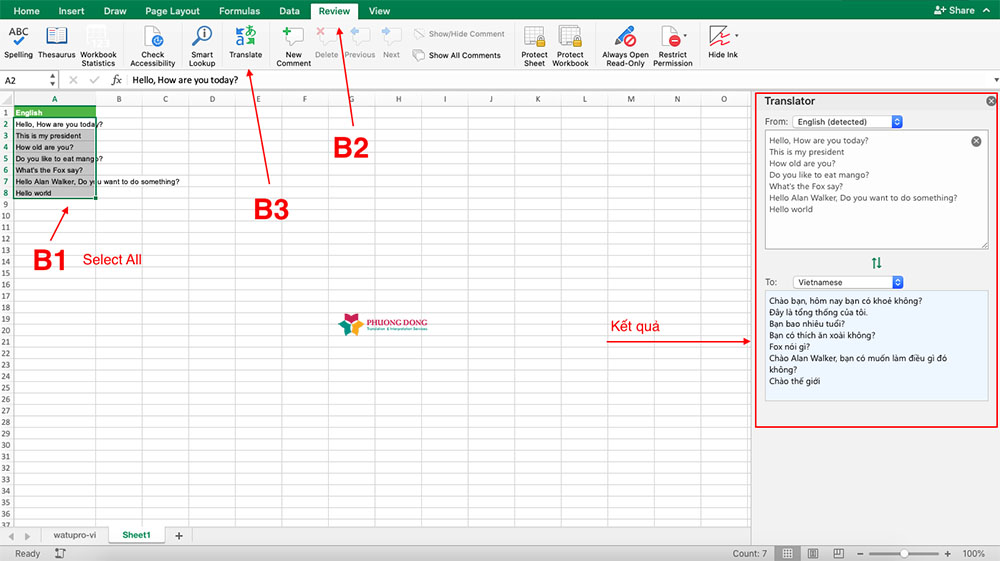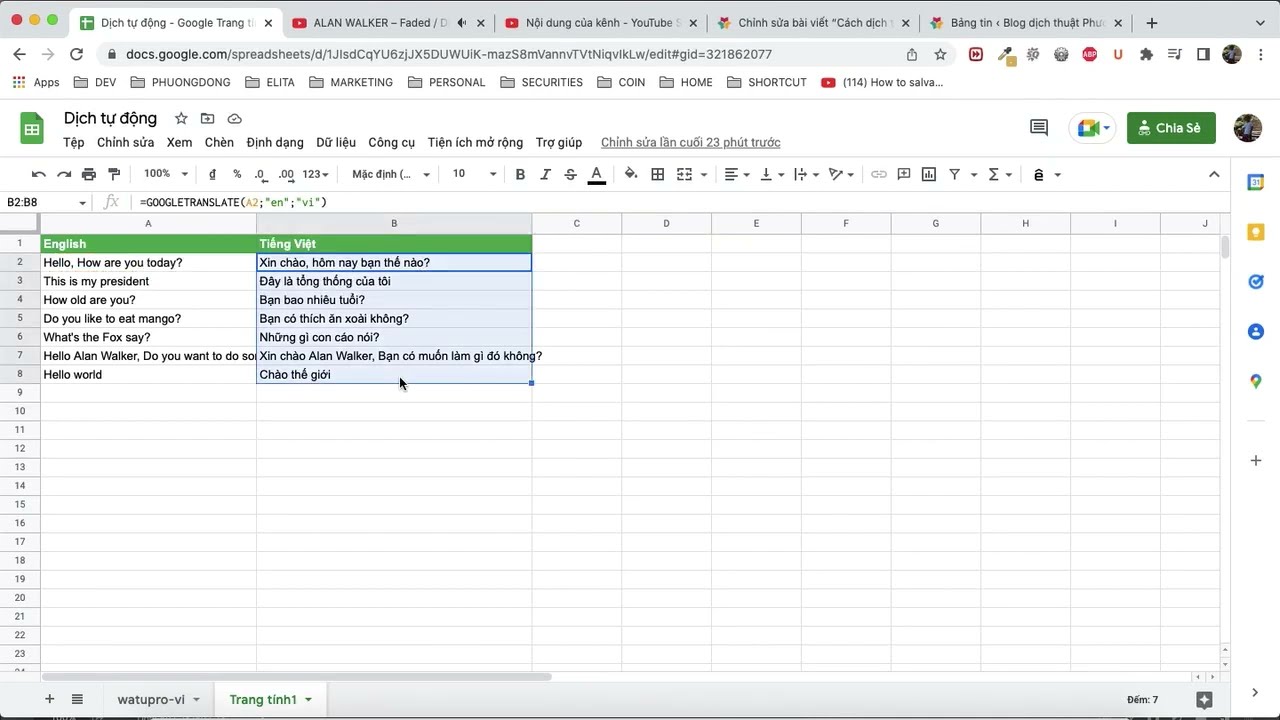Bạn đang có Trang tính hoặc file Excel rất dài và cần dịch nội dung của các cột. Thông thường bạn copy từng cột vào Google dịch sau đó copy lại văn bản đã dịch. Tuy nhiên cách làm này vừa lâu, mệt mà lại bị giới hạn bởi Google chỉ cho phép mỗi lần dịch tối đa 5000 kí tự. Hôm nay Dịch Thuật Phương Đông sẽ giới thiệu đến bạn một cách dịch trong Google Spreadsheets và Excel hoàn toàn tự động, bạn tham khảo nhé.
I. Dịch tự động trên Google Spreadsheets
Bước 1: Bạn chuẩn bị 1 trang tính cần dịch trong đó có các cột chứa các từ cần dịch, cột bên cạnh sẽ là nội dung được dịch. Ví dụ đơn giản với hai cột, trong đó cột ngôn ngữ gốc là tiếng Anh, cột ngôn ngữ đích là tiếng Việt như video dưới đây chẳng hạn.
Bước 2:
Sử dụng hàm GOOGLETRANSLATE(văn_bản; [ngôn_ngữ_nguồn; ngôn_ngữ_đích])
Ví dụ mẫu:
GOOGLETRANSLATE("Hello World";"en";"vi")GOOGLETRANSLATE(A2;"en";"vi")
GOOGLETRANSLATE(A2)
Trong đó:
- GOOGLETRANSLATE: là tên của hàm
- A2: cột chứa nội dung cần dịch
- en, vi: mã ngôn ngữ nguồn và ngôn ngữ đích
Áp dụng vào ví dụ trên, ta muốn dịch cột A2 từ tiếng Anh (en) sang tiếng Việt (vi) thì ta chèn như sau: =GOOGLETRANSLATE(A2;”en”;”vi”) vào cột B2 rồi ấn Enter để Google dịch. Ok, để dịch các dòng còn lại ta chỉ việc kéo xuống là xong.
II. Dịch file Excel online tự động
Nếu bạn đang có file Excel và muốn dịch tự động từ tiếng Anh sang tiếng Việt hoặc dịch từ tiếng Việt sang tiếng Anh, hãy vào Tệp → Nhập → Tải lên để import vào Google Spreadsheets rồi làm tương tự như các bước ở trên. Sau khi dịch xong thì vào Tải xuống → Microsoft Excel (.xlsx).
Nếu dịch toàn bộ file Excel hoặc file Word thì quá đơn giản, bạn chỉ cần tải file lên đây: https://translate.google.com.vn/?sl=en&tl=vi&op=docs là xong.
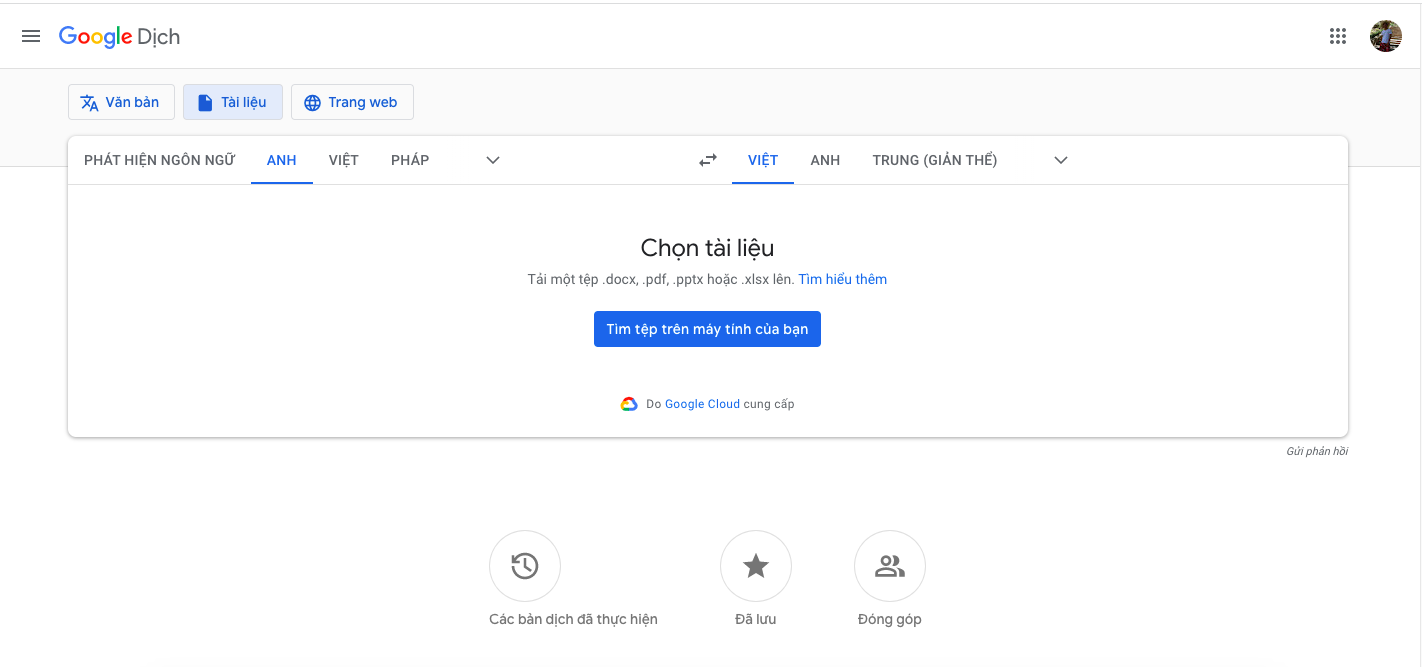
Ngoài ra bạn cũng có thể sử dụng luôn tính năng dịch có sẵn của Excel bằng cách sau:
- B1: Bôi đen các cột cần dịch
- B2: Click vào tab Review
- B3: Click vào Translate để dịch tự động
Xem thêm ảnh dưới đây để hiểu rõ hơn từng bước để dịch tự động file excel nhé!